Little Snitch signale et bloque toutes les connexions suspectes. C'est idéal lorsque vous pensez que la navigation sur de nouveaux sites moins populaires est acceptable, mais en fait, de nombreux programmes indésirables comme les logiciels publicitaires se cachent. C'est un excellent outil à utiliser en dehors de votre antivirus. Cependant, la configuration de cet outil peut être difficile, surtout si vous souhaitez plus de personnalisation.
La suppression de ce programme est encore plus difficile. Si vous cherchez des moyens de désinstaller Little Snitch sur Mac, laissez cet article vous présenter le meilleur outil de désinstallation d'applications Mac qui peut faire ce travail avec brio.
Partie #1 : Qu'est-ce que Little Snitch ?Partie 2 : Comment désinstaller manuellement Little Snitch sur MacPartie #3 : Désinstallez Little Snitch à l'aide du programme de désinstallation natif Partie #4 : Désinstallez efficacement Little Snitch sur Mac en quelques clicsRésumé
Partie #1 : Qu'est-ce que Little Snitch ?
Vous pensez peut-être que vous naviguez seul sur le Web, mais certaines applications se cachent dans votre système comme des proies, attendant de dévorer vos données.
La gestion de toutes les connexions entrantes et sortantes de votre Mac est cruciale, en particulier lorsque vous naviguez sur Internet. Votre ordinateur est toujours exposé à toutes les activités en ligne que vous effectuez chaque jour.
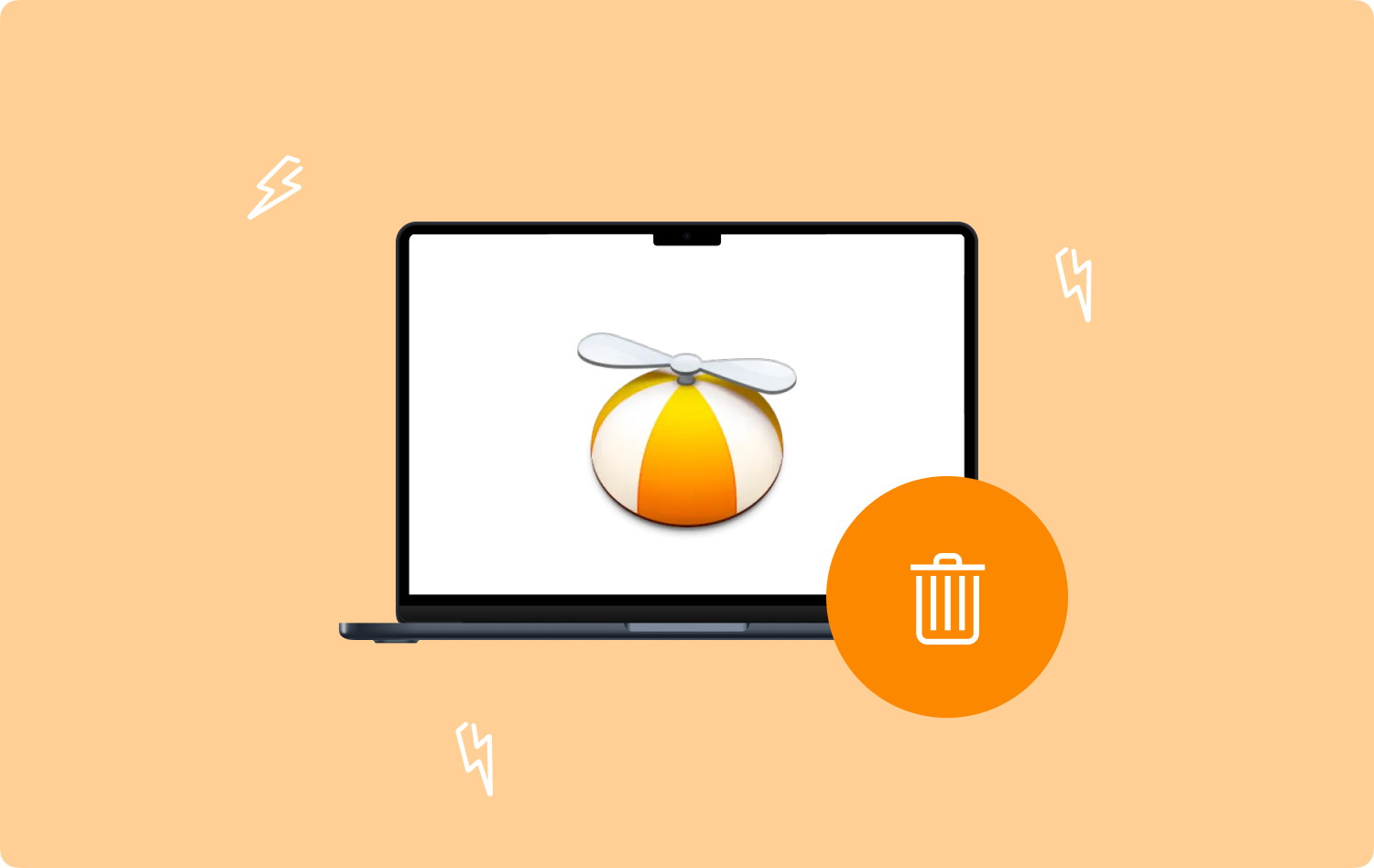
Little Snitch est un pare-feu qui sert de connexion sécurisée pour tout le trafic entrant et sortant. Même si vous avez été suffisamment prudent dans vos recherches, vous êtes toujours sensible aux liens indésirables.
Il peut s'agir d'un e-mail essayant de se connecter à un serveur ou d'un programme potentiellement indésirable ou d'un PUP. Little Snitch contrôle la façon dont votre Mac se connecte et reçoit les données des serveurs.
Chaque fois que cette application de surveillance détecte un lien sortant, elle vous avertit par des notifications et vous demande si vous souhaitez autoriser la connexion.
Cependant, Little Snitch s'appuie fortement sur les détails fournis par le développeur, de sorte qu'il peut ne pas être entièrement fiable dans le suivi des logiciels malveillants. C'est pourquoi certaines personnes veulent désinstaller Little Snitch sur Mac.
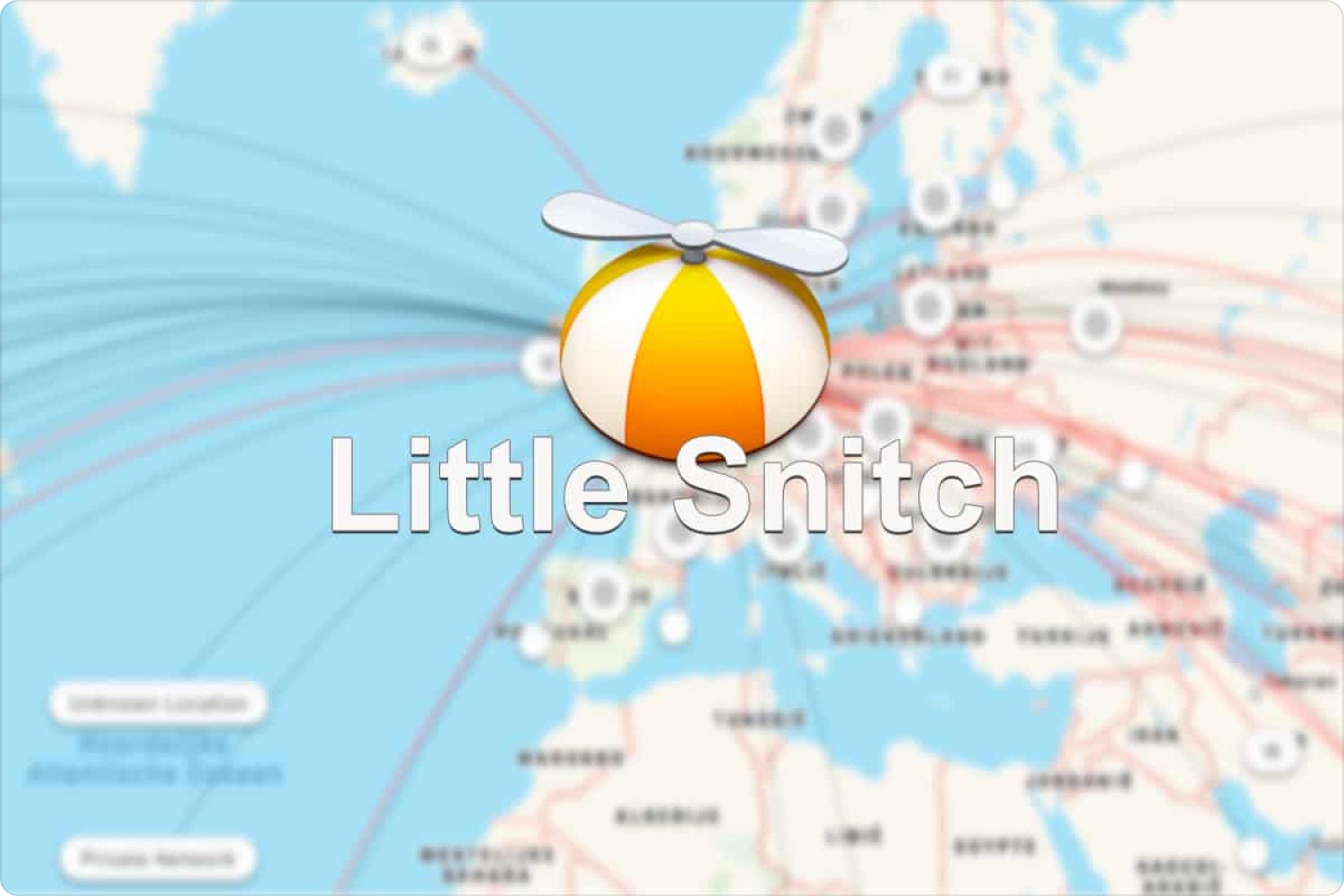
1.1 Configuration de Little Snitch
Lors de l'installation de Little Snitch, vous pourrez le configurer selon vos préférences personnelles. Il y a 2 questions essentielles posées avant de pouvoir commencer à utiliser le programme :
- Voulez-vous utiliser le mode silencieux ?
- Voulez-vous activer les groupes de règles ?
Il existe deux modes que vous pouvez utiliser pour les notifications, le mode silencieux enregistrera toutes les connexions et les blocages dans la section Moniteur réseau où vous pourrez revoir et définir des règles ultérieurement. L'autre est le mode Alerte dans lequel il émet des sons chaque fois qu'il y a des connexions et exécute toutes les règles que vous avez créées.
Si vous souhaitez en savoir plus sur la navigation dans Little Snitch, vous pouvez regarder le mode démo sur son site Web.
Partie 2 : Comment désinstaller manuellement Little Snitch sur Mac
Bien que Little Snitch ait beaucoup de potentiel pour traquer les connexions suspectes sur votre Mac, de nombreux utilisateurs disent que la configuration du programme est trop difficile.
Que vous soyez l'un d'entre eux ou que vous souhaitiez simplement désinstaller Little Snitch sur Mac, nous avons ce qu'il vous faut. Voyons d'abord comment supprimer cette application manuellement.
- Ouvrez votre Applications dossier.
- Trouvez Little Snitch parmi les programmes installés.
- Faites glisser Little Snitch vers la corbeille.

Le système Little Snitch remarquera l'action et lancera automatiquement le programme de désinstallation. Le dossier de désinstallation peut être vu à /Bibliothèque/Little Snitch/Little Snitch Uninstaller.app.
Partie #3 : Désinstallez Little Snitch à l'aide du programme de désinstallation natif
Une autre option pour désinstaller Little Snitch consiste à utiliser son programme de désinstallation natif. Le programme de désinstallation se trouve à côté du programme d'installation dans un fichier image disque Little Snitch .dmg.
Alternativement, vous pouvez télécharger les dernières versions depuis son site officiel. Voici le guide complet pour désinstaller Little Snitch sur Mac à l'aide de son programme de désinstallation natif.
- Ouvrez le fichier image disque Little Snitch.dmg.
- Double-cliquez et localisez le programme de désinstallation.
- Dans la fenêtre contextuelle, cochez la case à côté de "Supprimer également les règles et les paramètres"Et cliquez Continuer.
- Cliquez sur Recommencer Maintenant.
Une fois votre Mac redémarré, toutes les configurations de Little Snitch seront désinstallées. Notez que les étapes pour désinstaller Little Snitch via son programme de désinstallation d'application peuvent varier selon la version que vous utilisez.
3.1 Supprimer les restes de Little Snitch
Après avoir supprimé Little Snitch, il est préférable de revoir ses fichiers et dossiers associés. La plupart des applications laissent des empreintes et des restes.
Étape 1 : Lancer Finder.
Étape 2 : Sur votre clavier, appuyez sur Commande + Maj + G.
Étape #3 : Dans le Aller au dossier champ, entrez "~ / Bibliothèque ».
Étape 4 : Recherchez les restes de Little Snitch dans ces répertoires :
- ~/Bibliothèque/Application Support/Little Snitch/
- ~/Bibliothèque/Logs/Little Snitch Agent.log
- ~/Bibliothèque/Logs/Little Snitch Helper.log
- ~/Bibliothèque/Logs/Little Snitch Network Monitor.log
- /Bibliothèque/Petit Vif/
- /Bibliothèque/Application Support/Objective Development/Little Snitch/
- /Bibliothèque/Extensions/LittleSnitch.kext
- /Bibliothèque/LaunchAgents/at.obdev.LittleSnitchHelper.plist
- /Bibliothèque/LaunchAgents/at.obdev.LittleSnitchUIAgent.plist
- /Bibliothèque/LaunchDaemons/at.obdev.littlesnitchd.plist
- ~/Bibliothèque/Préférences/at.obdev.LittleSnitchConfiguration.plist
- ~/Bibliothèque/Preferences/at.obdev.LittleSnitchNetworkMonitor.plist
- ~/Bibliothèque/Preferences/at.obdev.LittleSnitchHelper.plist
- ~/Bibliothèque/Preferences/at.obdev.LittleSnitchSoftwareUpdate.plist
- ~/Bibliothèque/Préférences/at.obdev.LittleSnitchInstaller.plist
Étape #5 : Après avoir supprimé tous les fichiers associés, videz votre corbeille.
Étape #6 : Redémarrez Mac.

Partie #4 : Désinstallez efficacement Little Snitch sur Mac en quelques clics
Si la méthode manuelle semble intimidante, vous pouvez toujours désinstaller Little Snitch sur Mac en utilisant TechyCub Mac Cleaner. Ce programme vous aide à supprimer toutes les applications qui occupent une grande partie de votre système.
Mac Cleaner
Analysez votre Mac rapidement et nettoyez facilement les fichiers inutiles.
Vérifiez l'état principal de votre Mac, y compris l'utilisation du disque, l'état du processeur, l'utilisation de la mémoire, etc.
Accélérez votre Mac en quelques clics.
Téléchargement gratuit
En utilisant TechyCub Mac Cleaner est meilleur car le processus est simple, en fait, basé sur des clics, et vous n'avez pas besoin de parcourir différents répertoires sur votre Mac.
Notez que la suppression de fichiers et de dossiers système peut endommager votre système. Quitter le travail de "Désinstaller des applications sur Mac"À TechyCub Mac Cleaner.
- Téléchargez et installez TechyCub Mac Cleaner sur votre Mac.
- Lancer le programme.
- Choisir App Uninstaller.
- Cliquez sur Scanner.
- Trouvez Little Snitch à partir des résultats.
- Cochez la case à côté de Little Snitch.
- Cliquez Clean .

Tous les fichiers et dossiers associés à Little Snitch sont totalement supprimés. Plus de processus fastidieux ! Vous pouvez utiliser TechyCub Mac Cleaner en supprimant également les autres applications inutilisées. Outre la désinstallation, vous pouvez également utiliser ce programme pour vous débarrasser des fichiers indésirables, des doublons, etc.
Les gens LIRE AUSSI Comment désinstaller Google Earth sur Mac 2023 Guide complet Guide de désinstallation complète de Google Drive sur Mac 2023
Résumé
Dans cet article, vous avez appris 3 méthodes pour désinstaller Little Snitch sur Mac. La première option consiste à le supprimer manuellement du dossier Applications. Ensuite, vous pouvez utiliser le programme de désinstallation d'application natif fourni avec l'image du disque d'installation de Little Snitch. Enfin, vous pouvez utiliser TechyCub Mac Cleaner pour une suppression d'application plus rapide et plus efficace.
Little Snitch est pratique et utile pour surveiller toutes les connexions établies par votre Mac. Il vous permet de traquer les connexions suspectes et de les bloquer. Cependant, le logiciel est un peu complexe à mettre en place, surtout lorsque vous avez besoin de plus de personnalisation en fonction de vos besoins. Certains utilisateurs préfèrent le désinstaller pour économiser de l'espace. Quelles que soient les raisons pour lesquelles vous pouvez supprimer ce programme, nous avons fourni toutes les meilleures méthodes possibles.
